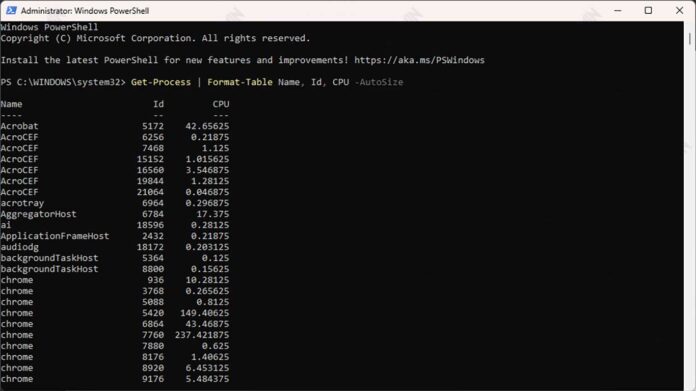PowerShell s’agit d’un outil essentiel pour les administrateurs de Windows 11. Ses puissantes capacités de script rendent la gestion du système plus efficace, en particulier pour les tâches répétitives qui nécessitent une automatisation.
En tant qu’infrastructure de ligne de commande moderne, PowerShell exécute des commandes et permet la création de scripts complexes qui peuvent économiser du temps et des efforts. En quelques lignes de script, les administrateurs peuvent facilement automatiser divers processus, tels que la gestion des utilisateurs, la génération de rapports et la surveillance du système.
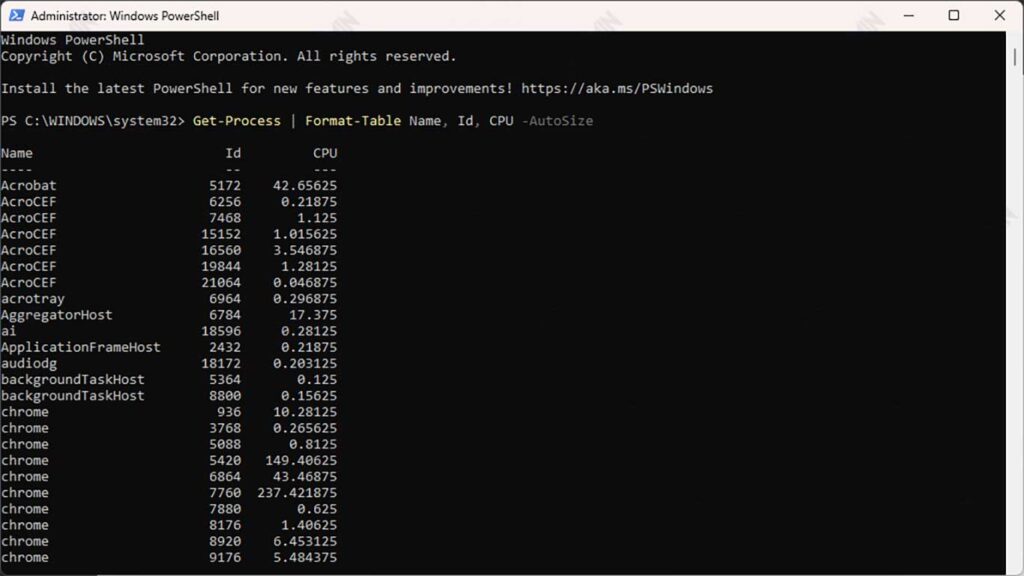
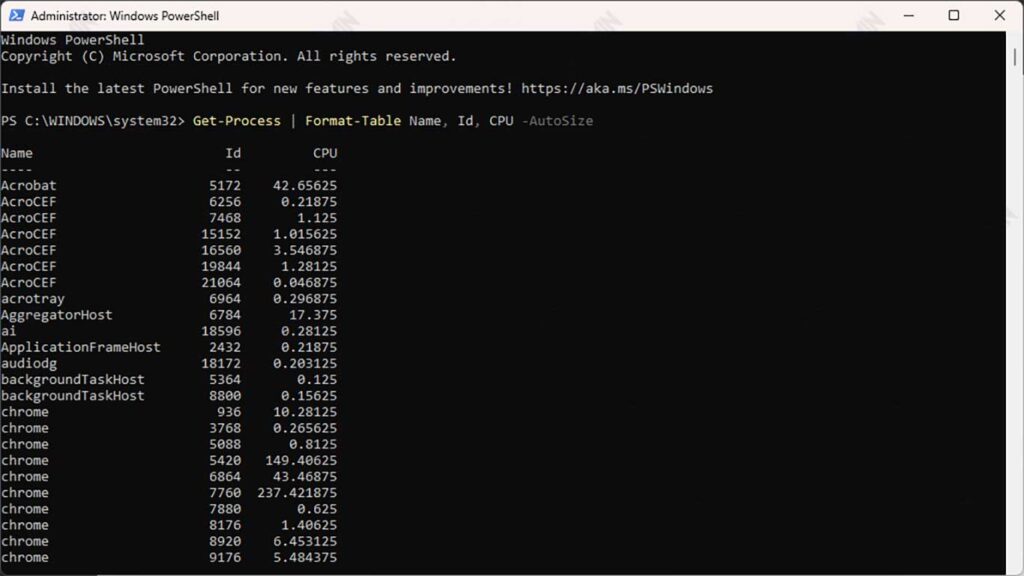
Langage de script flexible
PowerShell est un langage de programmation conçu avec une syntaxe simple, similaire à C#, afin que les utilisateurs puissent facilement créer des scripts pour l’automatisation. Grâce à ses fonctionnalités flexibles, PowerShell vous aide à gérer plus efficacement les tâches administratives, y compris les tâches complexes.
Éléments de script importants
1. Variabel
Les variables dans PowerShell stockent des données. Vous pouvez déclarer une variable à l’aide du signe $ suivi du nom de la variable.
$UserName =“John Doe”Ces variables peuvent stocker différents types de données, notamment des chaînes, des nombres et des objets.
2. Operator
PowerShell propose différents types d’opérateurs :
- Operator Aritmatika : Pour effectuer des opérations mathématiques telles que l’addition (+), la soustraction (-), la multiplication (*) et la division (/).
- Operator Logika : Inclut -and, -or et -not pour les opérations logiques.
- String Manipulation : Utilisez des opérateurs comme + pour joindre des chaînes.
Exemples d’utilisation d’opérateurs arithmétiques :
$Result =5 + 103. Control Flow
Le flux de contrôle organise le flux logique dans le script. PowerShell prend en charge plusieurs structures de contrôle :
- If Statement : Pour le conditionnement.
- For Loop : Pour les itérations basées sur un nombre spécifique.
- While Loop : Pour les itérations tant que certaines conditions sont remplies.
Exemples d’utilisation de if statement :
if ($Result -gt 110) {
Write-Host “Result is greater than 10”
}Formatage dynamique de la sortie
L’un des avantages de PowerShell est sa capacité à définir l’affichage de la sortie de sorte que les résultats soient faciles à comprendre et pertinents. Cette fonctionnalité est très utile, notamment lorsque vous souhaitez créer des rapports ou afficher des données à partir du système.
Paramètres de format de sortie pour des résultats faciles à lire
Par défaut, PowerShell définit automatiquement la vue de sortie de l’objet cmdlet en fonction de son type de données. Cependant, vous pouvez entièrement personnaliser le format en fonction de vos besoins. Voici quelques façons de définir la vue de sortie dans PowerShell :
1. Tableau des formats
Affiche les données sous forme de tableaux.
Get-Process | Format-Table Name, Id, CPU -AutoSizeCette sortie affichera une liste de processus avec des colonnes tronquées automatiquement.
2. Liste de formats
Affiche les données dans une liste verticale pour des détails plus détaillés.
Get-Service | Where-Object Status -eq “Running” | Format-List Name, DisplayName, StatusLa sortie fournit les détails du service en cours d’exécution sous forme de liste.
3. À l’échelle du format
Utile pour afficher une seule colonne de données formatées avec une certaine largeur.
Get-Command | Format-Wide -Property Name -Column 4Ceci est utile si vous souhaitez uniquement mettre en évidence une propriété spécifique.
Utilisation du format de chaîne pour les rapports automatisés
La mise en forme de chaîne vous permet d’insérer des valeurs de variable dans le texte formaté selon vos besoins. Ceci est très utile pour la création de rapports automatisés.
Exemple:
$Date = Get-Date -Format “dd-MM-yyyy”
$TotalProcesses =(Get-Process).Count
$Report =“System Report -$DatenTotal Active Processes : $TotalProcesses”
Write-Output $ReportSortie:
System Report -116-12-2024
Total Active Processes : 127Personnalisation par défaut de PowerShell pour une sortie plus pertinente
Par défaut, PowerShell formate la sortie en fonction des paramètres intégrés. Vous pouvez ajuster ces paramètres pour afficher des données plus pertinentes :
1. Ajout d’une mise en forme personnalisée pour les objets
Utilisez des fichiers XML pour définir les formats personnalisés que vous souhaitez appliquer à des objets spécifiques.
Update-FormatData -PrependPath “CustomFormat.ps1xml”2. Enregistrement de la sortie dans un fichier
Vous pouvez diriger la sortie vers un fichier texte ou un fichier CSV pour un rapport plus structuré.
Get-Process | Select-Object Name, CPU | Export-Csv -Path “ProcessReport.csv” -NoTypeInformation3. Sortie vers GridView
Pour une gestion des données plus interactive, utilisez Out-GridView.
Get-Service | Out-GridView -Title “Layanan Aktif”Système d’assistance interactif
PowerShell est livré avec un système d’aide interactif qui fournit des informations détaillées sur les applets de commande, les paramètres et les exemples. Ce système est très utile pour les administrateurs et les utilisateurs qui souhaitent comprendre et utiliser rapidement les commandes PowerShell.
Get-Help pour comprendre rapidement les applets de commande
L’applet de commande Get-Help vous permet d’accéder à la documentation de l’applet de commande ou de la fonction directement à partir de la console PowerShell. Grâce à cela, vous n’avez pas besoin de vous appuyer sur des références externes pour comprendre les applets de commande.
Get-Help Get-ProcessCette commande affiche des informations sur l’applet de commande Get-Process, notamment sa description, ses paramètres et sa syntaxe d’utilisation.
Vous pouvez également utiliser le paramètre -Examples pour voir un exemple pratique d’utilisation des applets de commande :
Get-Help Get-Process -ExamplesComment obtenir les détails de l’applet de commande Get-Process
Si vous avez besoin d’informations détaillées sur les paramètres d’une applet de commande telle que Get-Process, vous pouvez utiliser les paramètres -Detailed ou -Full pour afficher tous les détails.
Get-Help Get-Process -DetailedSi vous avez besoin d’une documentation très complète, utilisez :
Get-Help Get-Process -FullLes deux commandes ci-dessus fourniront une description complète, y compris une description des paramètres, des entrées reçues et de la sortie générée.
Comment mettre à jour l’aide avec Update-Help vers la dernière version
PowerShell vous permet de mettre à jour vos fichiers d’aide pour qu’ils restent pertinents par rapport aux dernières applets de commande et fonctionnalités. Ceci est particulièrement important compte tenu du fait que PowerShell continue d’évoluer.
Update-HelpCette commande téléchargera et installera les derniers fichiers d’aide pour tous les modules installés. Assurez-vous que votre appareil est connecté à Internet avant d’exécuter cette commande.
Si vous souhaitez mettre à jour l’aide d’un module spécifique, utilisez :
Update-Help -Module Microsoft.PowerShell.ManagementPar défaut, PowerShell n’inclut que des fichiers d’aide minimaux pour réduire la taille de l’installation. En exécutant Update-Help, vous pouvez télécharger la documentation complète des applets de commande et des modules.
Modules et commandes PowerShell
PowerShell utilise le concept de module pour regrouper les applets de commande et les fonctions associées dans un seul package structuré. Les modules permettent aux utilisateurs d’étendre les fonctionnalités de PowerShell en ajoutant des applets de commande et des scripts personnalisés selon les besoins.
Les modules sont des collections d’applets de commande, de fonctions, de variables et de fichiers de configuration qui sont utilisés pour étendre les capacités de PowerShell. Les modules peuvent contenir des applets de commande pour des tâches spécifiques telles que la gestion du système, la mise en réseau ou des applications tierces.
Chaque module peut être importé dans une session PowerShell à l’aide de la commande Import-Module. Ce module permet de gérer facilement diverses applications ou tâches administratives sans avoir à réécrire des scripts complexes.
Module Source
Les modules pour PowerShell peuvent provenir de différentes sources :
1. Modul Bawaan Windows 11
Windows 11 est livré avec des modules standard inclus pour gérer diverses fonctionnalités du système, telles que la gestion des fichiers, la mise en réseau et les services.
Des exemples de modules intégrés de Windows 11 sont le module Microsoft.PowerShell.Management, qui fournit des applets de commande pour la gestion des processus et des services, et le module Microsoft.PowerShell.Utility qui inclut des fonctions utilitaires pour la manipulation des données.
2. Modul dari PowerShell Gallery dan Komunitas
PowerShell Gallery est le dépôt officiel des modules PowerShell créés par la communauté et les développeurs. Vous pouvez rechercher et installer des modules à partir de la galerie PowerShell à l’aide des applets de commande Find-Module et Install-Module.
Exemple de recherche et d’installation de modules à partir de la galerie PowerShell :
Find-Module -Name Az -Repository PSGallery
Install-Module -Name Az -ForceLe module Az est un exemple de module utilisé pour gérer les services Azure à l’aide de PowerShell.
3. Modul Kustom yang Dibuat oleh Pengguna
Les utilisateurs peuvent également créer et partager des modules personnalisés pour répondre aux besoins spécifiques d’une organisation ou d’un projet. Ces modules peuvent inclure des scripts et des fonctions personnalisés écrits par les utilisateurs pour automatiser des tâches spécifiques.
Comment charger des modules à l’aide de Import-Module
Pour charger des modules déjà installés ou disponibles dans un répertoire spécifique, utilisez l’applet de commande Import-Module. Une fois le module chargé, vous pouvez utiliser les applets de commande et les fonctions qui se trouvent dans ce module dans votre session PowerShell.
Exemple de chargement d’un module intégré ou d’un module préinstallé :
Import-Module Microsoft.PowerShell.ManagementPour charger un module à partir d’un répertoire local ou d’un module personnalisé :
Import-Module “C :\Path\To\Your\Module\MyCustomModule.psm1”Si vous souhaitez vous assurer que les modules importés sont disponibles dans chaque session PowerShell, vous pouvez ajouter cette commande au fichier de profil PowerShell.